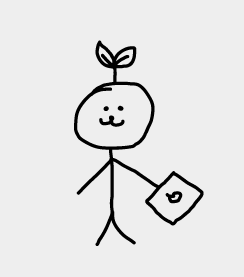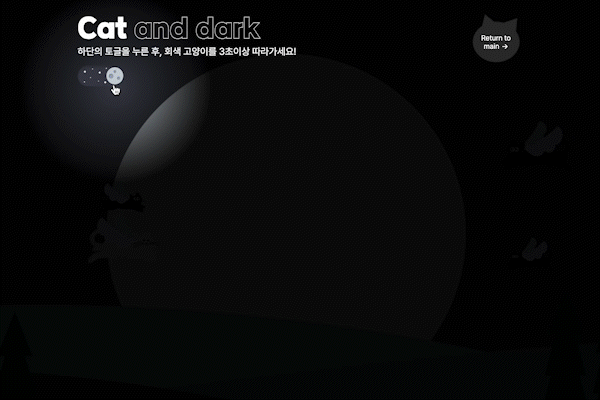
1. 사전계획
토글 버튼을 누르면 → 토글버튼 디자인 변경, 페이지 배경이미지 변경
전체를 검정으로 덮은 후 마우스 커서 부분만 투명 그라데이션 효과
페이지 배경이 밤이되면 고양이 나타나고 날라다님
회색고양이의 위치가 마우스의 위치와 같을 경우 2초 후,
검정 배경 + 그라데이션 효과 사라짐
[ 필요한 값 ]
- 토글버튼 클릭 이벤트 (디자인 및 배경 이미지 변경)
- 마우스 그라데이션 css효과 및 마우스 위치값과 동일하게 움직임
- 회색 고양이의 위치값, 마우스의 위치값 비교
2. 개발과정
(간단히 소개하는 소스이므로 정확한 전체 소스는 github에서 확인해주세요!)
클릭했을 때 실행 할
change to Night 와 change to Daytime 함수를 만든다
<script>
//배경 전환 및 고양이 나타나기
function changeToggleBg(current, previous, element, moving) {
// changeToggleBg to Night : sun, moon, block, 60
// changeToggleBg to Daytime : moon, sun, none, 5
//버튼이동
moon.animate({left: `${moving}px`}, 400);
sun.animate({left: `${moving}px`}, 400)
//토글배경변경
$('.toggle-box').toggleClass('toggle-bg-daytime toggle-bg-night');
//토글버튼 변경
current.css('display', 'none');
previous.css('display', 'block');
//전체배경변경
$('.dark-cat-box').css('display', `${element}`); //고양이
$('.cursor-light').css('display', `${element}`);
$('.darkgame-bg').toggleClass('bg-img-daytime bg-img-night');
//글자색 변경
$('.first-title').toggleClass('blue white');
$('.first-title > span').toggleClass('text-stroke-b text-stroke-w');
$('.second-title').toggleClass('dark-gray white');
//메인바로가기 버튼변경
$('.return-main').toggleClass('btn-bg-blue btn-bg-darkgray');
}
</script>클릭 횟수를 체크하여 낮과 밤을 구분해줌
<script>
let num = 0;
let x = 1;
$('.toggle-box').on('click', function () {
num++;
//클릭횟수가 홀수 = change Night
if (num == (2 * x - 1)) {
changeToggleBg(sun, moon, 'block', 60);
}
//클릭횟수가 짝수 = change Daytime
if (num == (2 * x)) {
x++;
setTimeout(changeToggleBg(moon, sun, 'none', 5), 400);
}
});
</script>마우스 css효과, 이때 마우스의 움직임과 똑같이 설정해줌
<script>
$(window).on(`${a}move`, function (e) {
//현재 마우스 또는 터치 좌표
if (a == 'mouse') {
mouseX = e.clientX;
mouseY = e.clientY;
} else if (a == 'touch') {
touchX = e.originalEvent.changedTouches[0].clientX;
touchY = e.originalEvent.changedTouches[0].clientY;
}
//문자열 변수로 변환
let aX;
let aY;
a == 'mouse' ? aX = mouseX : aX = touchX;
a == 'mouse' ? aY = mouseY : aY = touchY;
//현재 화면사이즈
let userScreenX = $(window).width();
let userScreenY = $(window).height();
//x,y좌표를 퍼센트로 환산
let positionX = Math.round(aX / userScreenX * 100);
let positionY = Math.round(aY / userScreenY * 100);
// 마우스 불빛 크기 및 좌표
$('.cursor-light').css('background', `radial-gradient(circle ${b}px at ${positionX}% ${positionY}%, rgba(255, 255, 255, 0), rgba(0, 0, 0, 0.95))`);
});
</script>회색 고양이의 위치값과 마우스의 위치값이 오차범위내에 있을 경우,
2초 후 검정배경 및 css효과 삭제
<script>
//고양이 사이즈
catWidth = $('.gray-cat').width();
catHeight = $('.gray-cat').height();
//고양이 위치 좌표(이미지의 정중앙)
catX = $('.gray-cat').offset().left + (catWidth / 2);
catY = $('.gray-cat').offset().top + (catHeight / 2);
// 회색 고양이 찾으면
if (((catX - 30) <= aX && aX <= (catX + 30)) && ((catY - 30) <= aY && aY <= (catY + 30))) {
console.log('찾았다');
setTimeout(clear, 2000); //배경삭제
setTimeout(successAlert, 2500);//게임성공 문구띄우기
}
</script>3. 시행착오
*** 해당부분의 주석만 표시함
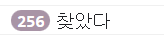
회색 고양이를 계속 따라갈 경우,
위의 이미지와 같이 오차범위내에 있는 지 계속 체크되므로
1회만 실행 되도록 수정
<script>
let findcat = false; //-----findcat 변수 추가
if (findcat == false) { //----- findcat 이 false일 경우에만!
catWidth = $('.gray-cat').width();
catHeight = $('.gray-cat').height();
catX = $('.gray-cat').offset().left + (catWidth / 2);
catY = $('.gray-cat').offset().top + (catHeight / 2);
if (((catX - 30) <= aX && aX <= (catX + 30)) && ((catY - 30) <= aY && aY <= (catY + 30))) {
console.log('찾았다');
setTimeout(clear, 2000);
setTimeout(successAlert, 2500);
findcat = 'true'; //----- 찾으면 true로 변경
}
}
</script>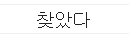
4. 결과물
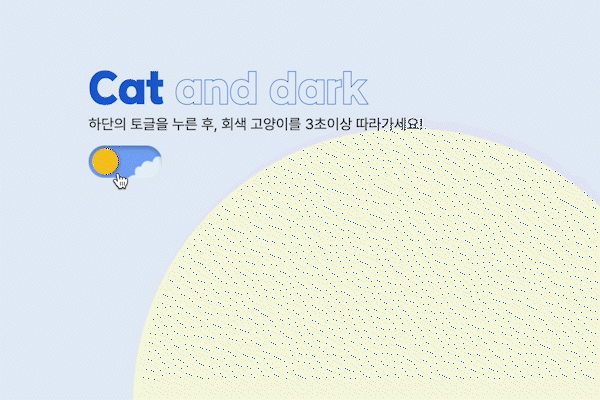
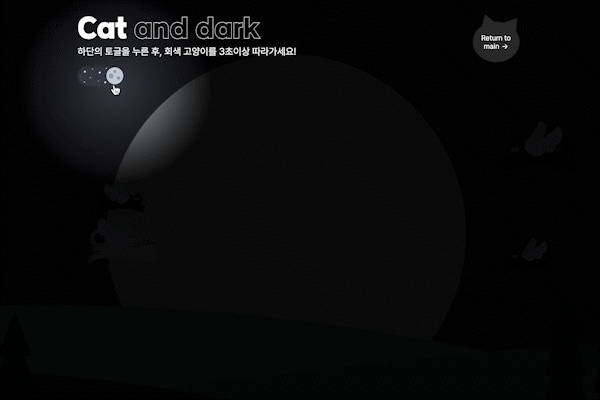
5. 개인적 코멘트
마우스를 손전등으로 보이게 한 프로젝트!
디자인 하면서도 이걸 어떻게 구현하면 좋을까 고민을 많이 했었는데
생각보다 수월하게 표현되어 다행이었다
특히 실시간의 좌표들을 퍼센트로 환산하여
내가 원하는 움직임으로 딱딱 만들어질때 짜릿했다
역시 숫자와 컴퓨터는 거짓말을 하지 않아!
다만, 결과물은 나름 마음에 들지만
손전등 활용하는 시간이 조금 더 길었으면 하는 아쉬움이 생겼다
그래서 다음에 비슷한 종류의 게임 프로젝트를 모아서 다시 만들어보려고 한다